
KOMPTIK - Virus ataupun malware merupakan momok yang menakutkan untuk laptop maupun gadget, sebab dapat merusak data bahkan hardware/ software di dalamnya. Oleh karena itu, jadi suatu keharusan untuk pengguna Windows 7 buat tahu cara menghapus virus di komputer Windows 7.
{tocify} $title={Table of Contents}
Sebenarnya, menumpas laptop di Windows 7 dapat dicoba tanpa memakai antivirus. Tetapi untuk pencegahan, alangkah lebih baik memasang antivirus agar komputer/ laptop dapat langsung mendeteksi jika terdapat ancaman virus/ malware yang menyusup.
Himbauan Cara Menghapus Virus di Komputer Windows 7
Harus perlu di garis bawahi, bisa jadi cara menghapus virus di komputer Windows 7 ini dapat secara penuh menyelesaikan permasalahan Kamu terkait virus.
Apa yang kami sampaikan persis dengan pernyataan Microsoft sebagai pengembang Windows 7. Pasalnya, sejak 14 Januari 2020, Microsoft memberitahukan tidak akan lagi memberikan pembaharuan untuk pengguna OS ini serta mengingatkan user soal virus.
Perihal itu mengakibatkan user yang masih bertahan semakin rentan mendapatkan permasalahan virus serta malware di perangkatnya. Hingga solusi sangat konkrit untuk Kamu yaitu upgrade Windows 7 ke 10.
Tetapi berita baiknya untuk yang masih ingin bertahan, rentan bukan berarti tidak dapat dilawan. Kamu masih dapat berupaya menyelesaikannya dengan cara alternatif. Walaupun pasti bukan dengan fitur bawaan Windows 7.
Cara menghapus virus di Windows 7
Terdapat beberapa cara yang dapat Kamu pakai untuk menghapus berbagai macam virus yang bisa jadi tanpa disadari ada di komputer Kamu.
Kami akan mencoba mangulas sebagian cara menghilangkan virus di komputer pengguna Windows 7.
1. Hapus virus dengan Regedit (Registry Editor)
Untuk virus-virus tingkat rendah, Kamu dapat menggunakan fitur bawaan dari Windows 7. Tanpa butuh bantuan aplikasi lain, Kamu dapat melakukannya. Berikut langkahnya:
Masuk ke Windows ataupun menu Run (Windows+R) kemudian ketik “Regedit” seperti di bawah ini 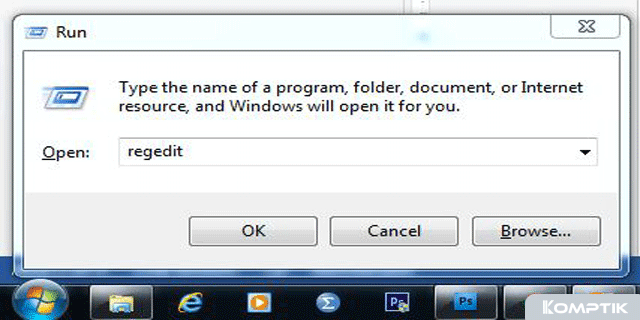
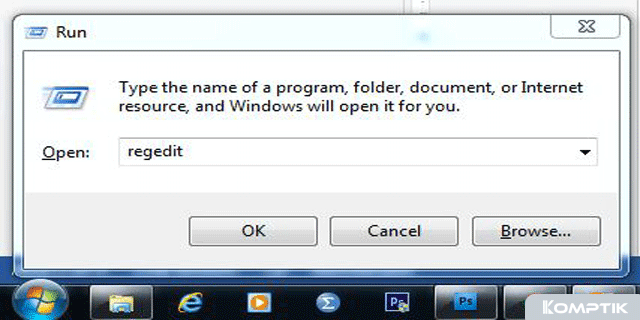
Berikutnya akan muncul program dengan icon sebagaimana terdapat pada gambar. Kamu dapat klik untuk langsung membukanya 

Jendela Registry Editor seketika akan terbuka. Kamu dapat seleksi folder “HKEY_Current_User” serta klik tanda plus di sampingnya
Carilah folder “Control Panel” kemudian klik tanda “drop down” lagi, setelah itu pilih folder “Desktop” 

Maka akan muncul daftar file yang terdapat di dalamnya sebagaimana jendela preview di sampingnya.
Kamu dapat scroll terus ke bawah untuk mencari file bernama “MenuShowDelay”. Jika sudah ketemu, tinggal klik saja file tersebut. (Jika tidak ketemu sampai sini komputer sudah aman dari virus)
Jika ketemu, maka akan terbuka jendela “Edit String” pada layar yang berukuran kecil. Kamu dapat fokus pada kolom “Value Data” untuk mengganti angka “400” menjadi “00”, kemudian oke
Langkah menghapus virus dengan jendela Regedit selesai
Sayangnya, cara di atas mungkin hanya ampuh untuk menyelesaikan permasalahan Kamu dengan virus tingkat kacangan. Namun tidak ada salahnya untuk mencoba.
2. Memakai Task Manager
Cara menghapus virus di komputer Windows 7 selanjutnya yaitu dengan menggunakan fitur Task Manager. Lewat Task Manager kalian dapat menandai file ataupun program mana saja yang ditengarai mencurigakan.
Berikut cara-cara yang dapat kalian tempuh untuk menghapus virus lewat Task Manager:
- Pertama buka Task Manager dengan klik kombinasi tombol pada keyboard, yaitu “CTRL+ SHIFT+ ESCAPE”
- Jika tidak, kamu juga dapat tekan kombinasi “ALT+ CTRL+ DELETE”
- Setelah kamu berada di jendela Task Manager, cek apakah terdapat program- program yang mencurigakan yang tidak pernah kamu pasang sendiri sebelumnya?
- Bila terdapat, kamu klik program tersebut setelah itu klik “End Task”
- Sekarang klik “New Task” serta ketikkan di pencarian “msconfig” kemudian tekan “OK”
- Setelah ketemu, buka serta jalankan “msconfig” untuk menuju menu “System Configuration”
- Begitu tiba di menu System Configuration, klik bagian “Service” serta hapus kolom centang yang dicurigai sebagai virus
- Sekarang klik bagian “Startup” serta di situ kamu dapat melihat program-program yang sudah kamu tandai
- Jika sudah, sekarang buka CMD serta hapus seluruh program mencurigakan tersebut seperti langkah di atas
- Adanya teknologi internet memang mempermudah, tetapi senantiasa terdapat drawback-nya, yaitu banyak bertebaran virus serta malware. Jadi, kamu harus hati-hati jika ingin memasang program ataupun software bukan dari sumber resmi, sebab bisa saja program tersebut terjangkiti virus
- Karena itu, alangkah lebih baik jika memakai program serta aplikasi original yang legal serta pastinya bebas virus. Kamu tidak perlu khawatir dengan harga mahal, sebab di https://softwareoriginal.id/ telah terdapat OS serta program/ games dengan harga yang sangat murah
3. Install Ulang
Cara berikutnya untuk menghilangkan virus di Windows 7 dengan tuntas yaitu dengan melakukan install ulang Operating System. Cara ini merupakan opsi terakhir serta hanya boleh kamu lakukan jika kadar kerusakan yang diakibatkan virus/ malware sudah parah.
Tetapi saat sebelum melakukan langkah ini, sangat disarankan untuk mencadangkan semua data-data penting di dalam laptop. Jika tidak, proses install ulang ini dapat menghilangkan data tersebut serta tidak dapat dikembalikan.
Berikut dapat disimak cara menghapus virus di komputer Windows 7 dengan cara install ulang:
- Pertama siapkan dahulu DVD ataupun flashdisk yang berisi OS Windows 7
- Berikutnya masukkan DVD/ flashdisk tersebut serta restart komputer/ laptop
- Jika sudah, nyalakan komputer/ laptop kemudian tekan “F2” supaya buat masuk ke menu BIOS
- Sekarang navigasi ke tab “Boot” untuk mengatur menjadi booting awal
- Sekarang atur supaya boot awal menggunakan CD-DVD ataupun flashdisk (apabila akan meng-install memakai flashdisk, maka harus dimasukkan ke komputer/ laptop terlebih dahulu)
- Jika sudah, sekarang klik tab “Exit” kemudian pilih “Exit Save Change” serta tekan “Yes” untuk menyimpan pergantian tersebut
- Begitu komputer/ laptop mulai ulang dari CD-DVD/ flashdisk, klik sembarang tombol di keyboard serta tunggu beberapa saat
- Selanjutnya pilih “English Language” serta klik “Next”
- Sekarang klik “Install Now” buat memulai instalasi ulang
- Di halaman konfirmasi, kamu dapat centang “I accept the license term” serta klik “Next”
- Langkah selanjutnya pilih “Custom/ Advanced” buat meng-install OS Windows dari awal sehingga virus benar-benar lenyap
- Kini atur partisi hardisk dengan menghapus seluruh datanya, triknya yaitu dengan klik drive kemudian “Delete” setelah itu “OK”
- Sekarang buat partisi hardisk baru dengan klik “New” kemudian “OK”
- Jika sudah, kini arahkan kursor ke partisi yang baru saja dibuat ataupun yang bertanda “Primary” kemudian klik “Next”
- Saat ini proses instalasi akan berlangsung otomatis, biarkan saja serta jangan jalani apapun sampai komputer/ laptop restart sendiri
- Setelah restart, komputer akan melanjutkan pada proses instalasi OS baru
- Jika sudah, kini kamu atur username serta password-nya, jika sudah klik “Next”
- Setelah itu isi “Product Key” serta klik “Automatically activate Windows” kemudian klik “Next”
- Selanjutnya klik “Use Recommended Settings”
- Terakhir, atur tanggal serta waktu, jika sudah benar klik “Next”
- Selesai, virus/ malware dipastikan sudah hilang sama sekali
4. Memakai Aplikasi Antivirus
Cara menghapus virus di komputer Windows 7 selanjutnya yaitu dengan memakai aplikasi antivirus. Sebenarnya, dibanding dengan cara- cara sebelumnya, cara satu ini lebih ke tindakan pencegahan.
Sebenarnya Windows telah dibekali dengan antivirus bawaan, yaitu Windows Defender. Jika diaktifkan, software satu ini cukup ampuh untuk melakukan deteksi dini jika terdapat ancaman virus ataupun malware dari internet ataupun aktivitas sharing file.
Tetapi jika ingin merasa kurang puas dengan kinerja Windows Defender, kamu juga dapat meng-install antivirus pihak ketiga. Beberapa rekomendasi antivirus terbaik yang paling umum banyak digunakan, diantaranya adalah sebagai berikut:
- AVG Free Antivirus
- Kaspersky Security Cloud Free
- Avast Free Antivirus
- Bitdefender
- Avira
- Eset
- Trendmicro
Penutup
Dengan menerapkan salah satu cara menghapus virus di komputer Windows 7 di atas, virus/ malware akan hilang sepenuhnya. Tetapi sebelum hal itu terjadi, ada baiknya kamu selalu mengaktifkan antivirus, agar dapat langsung dideteksi begitu ada ancaman.




